Hoe de QR-codegenerator in de Microsoft Edge-browser in te schakelen
Er is een overvloed aan ingebouwde functies, zoals het delen van QR-codewebsites, collecties en verticale tabbladen in de Microsoft Edge Chromium - browser, wat zorgt voor een verbeterde en betere browse-ervaring voor gebruikers. In dit bericht zullen we de stappen beschrijven die u kunt nemen om de QR-codegenerator(enable the QR code generator) in Edge op Windows 10 in te schakelen.
De QR-codegenerator voor Edge is ontworpen om gebruikers in staat te stellen websites te delen door een QR-code te scannen met een ingebouwde QR-scanner voor mobiele camera's of de QR-apps van derden.
QR-codegenerator inschakelen in Edge
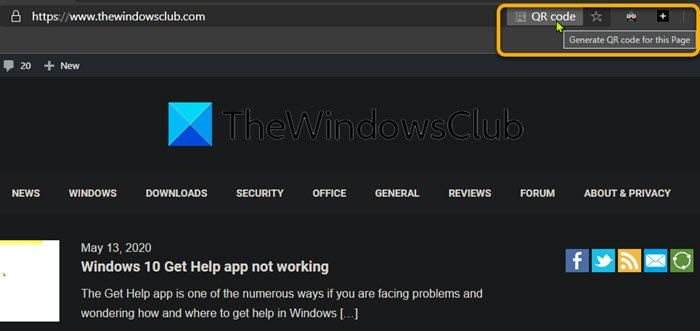
Volg de onderstaande instructies om de QR-codegenerator in Edge Chromium in te schakelen.(Edge Chromium)
- Open de Edge-browser.
- Typ edge://flags in de adresbalk van Edge en druk op enter.
- Typ vervolgens QR(QR) in het vak met zoekvlaggen van de experimentele pagina.
De vlag #sharing-qr-code-generator is standaard uitgeschakeld.
- Klik op de pagina Delen via QR-code inschakelen(Enable sharing page via QR Code, ) aan de rechterkant van het venster op Standaard(Default) .
- Selecteer Inschakelen(Enable) in de vervolgkeuzelijst .
- Sluit uw Edge - browser en open deze opnieuw om de wijzigingen door te voeren.
The QR code generator flag is now enabled!
Edge zou het QR-codepictogram in de adresbalk weergeven en u kunt een QR-code voor elke website genereren door op het pictogram te klikken.
Wat is QR-code?
QR-code (afgekort van Quick Response -code) bevat in de praktijk vaak gegevens voor een locator, identifier of tracker die naar een website of applicatie verwijst. Een QR-code gebruikt vier gestandaardiseerde coderingsmodi (numeriek, alfanumeriek, byte/binair en kanji) om gegevens efficiënt op te slaan; extensies kunnen ook worden gebruikt.
Een QR-code bestaat uit zwarte vierkanten die zijn gerangschikt in een vierkant raster op een witte achtergrond, die kunnen worden gelezen door een beeldapparaat zoals een camera en kunnen worden verwerkt met behulp van Reed-Solomon-foutcorrectie(Reed–Solomon error correction) totdat de afbeelding op de juiste manier kan worden geïnterpreteerd. De vereiste gegevens worden vervolgens geëxtraheerd uit patronen die aanwezig zijn in zowel horizontale als verticale componenten van het beeld.
PS : deze functie is beschikbaar in de stabiele release van Edge - versie 84 en later. Als u deze wijzigingen vandaag wilt proberen, moet u Edge Canary- of Beta-builds downloaden .
Related posts
Hoe de menuknop Extensies te verwijderen van de Microsoft Edge-werkbalk
Hoe de Microsoft Edge-startpagina in te stellen of te wijzigen op Windows 11/10
Een startknop toevoegen aan de Microsoft Edge-browser
Hoe het automatisch afspelen van media in de Microsoft Edge-browser te beperken
Google SafeSearch afdwingen in Microsoft Edge in Windows 10
Super Duper Veilige modus gebruiken in Microsoft Edge
Chrome-extensies installeren in de Microsoft Edge-browser
Hoe Video Autoplay in Microsoft Edge uit te schakelen of te stoppen?
Open en gebruik Microsoft Edge over vlaggen-pagina op Windows 11/10
Een webpagina-URL delen met de Microsoft Edge-browser
Uitschakelen Adresbalk Vervolgkeuzelijst Suggesties in Microsoft Edge
Backspace-toets toewijzen om een pagina terug te gaan in Microsoft Edge
Favorietenbalk weergeven in Microsoft Edge op Windows 10
Microsoft Edge wordt niet geopend op Windows 11/10
Schakel System Print Dialog in Microsoft Edge in Windows 10 in
Slim kopiëren gebruiken in Microsoft Edge
Stille meldingsverzoeken inschakelen in de Microsoft Edge-browser
De functie Online winkelen in- of uitschakelen in Microsoft Edge
Hoe de Microsoft Edge-browser op Chromebook te installeren
Hoe de Kids-modus te gebruiken in de Microsoft Edge-browser
